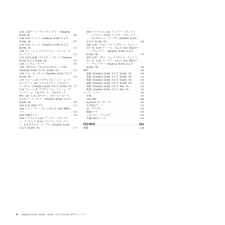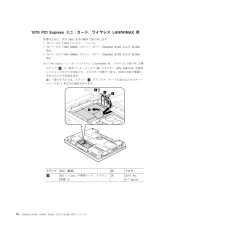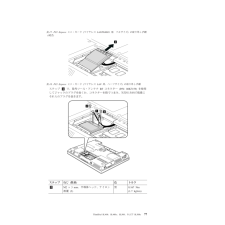Q&A
取扱説明書・マニュアル (文書検索対応分のみ)
"アン"1 件の検索結果
"アン"390 - 400 件目を表示
全般
質問者が納得「セキュリティ対策ツール」をインストールして、結果的に、
セキュリティソフトを2つインストールしていませんか。
↓
http://flets-w.com/hikari-p/download/
「スタートアップツール」
「コミュニケーションツール(テレビ電話ツール)」
「セキュリティ対策ツール」
をインストールできます。
5251日前view256
1230上部ケース・サブアセンブリー(ThinkPadSL500用).............1041240 LCDユニット(ThinkPad SL400およびSL400c用).............1071250 LCDユニット(ThinkPad SL500およびSL500c用).............1121260フレームL(マグネシウム・フレーム・アセンブリー).............1161270 SATA-ODDコネクター・ボード(ThinkPadSL500およびSL500c用)........1181280システム・ボード.........1191290入出力ボードおよび入出力ボードFPC(ThinkPad SL400およびSL400c用).....1231300スモール・ボード(ThinkPad SL400およびSL400c用).............1251310フレームR(マグネシウム・フレーム・アセンブリー) 、DC入力コネクター、およびベース・カバー(ThinkPad SL400およびSL400c用) 1271320フレームR(マグネシウム・フレーム・アセンブリー) 、入出力ボー...
パワーオン・パスワードを解除する方法POPを忘れた場合にそれを解除するには、次の手順を実行します。(A) SVPが指定されていない場合は、次のようにします。1. ThinkPadの電源をオフにする。2.バッテリー・パックを取り外す。バッテリー・パックの取り外し方法については、70ページの『1010バッテリー・パック』を参照してください。3.バックアップ・バッテリーを取り外す。バックアップ・バッテリーの取り外し方法については、98ページの『1190バックアップ・バッテリー(ThinkPad SL400およびSL400c用) 』を参照してください。4. ThinkPadの電源をオンにし、POSTが終了するまで待つ。POSTが終了しても、パスワード・プロンプトは表示されません。これでPOPは解除されました。5.バックアップ・バッテリーとバッテリー・パックを取り付け直す。(B) SVPが指定されており、技術担当者がそれを知っている場合は、次のようにします。1. ThinkPadの電源をオンにする。2. ThinkPadロゴが表示されたら、すぐにF1を押すと、BIOS Setup Utilityに入ります。画面に「En...
表 7. 仕様 (続き )機能 説明バス・アーキテクチャーv1066-MHz FSBv667 MHz DDR2 SDRAM (PC2-5300)vPCIバスvPCI ExpressバスvDMIグラフィック・メモリー・チップvインテルGL40vインテルGM45vnVidia NB9M-GS 256 MBvnVidia N10M-GE1 256 MBディスプレイv14.1型、16Mカラー、WXGA (1280×800解像度) アンチグレアTFTカラーLCDv14.1型、16Mカラー、WXGA (1280×800解像度) グレアTFTカラーLCDv14.1型、16Mカラー、WXGA+ (1440×900解像度) アンチグレアTFTカラーLCDv15.4型、16Mカラー、WXGA (1280×800解像度) アンチグレアTFTカラーLCDv15.4型、16Mカラー、WXGA (1280×800解像度) グレアTFTカラーLCDv15.4型、16Mカラー、WSXGA+ (1680×1050解像度) アンチグレアTFTカラーLCD標準メモリーv512 MB DDR2-667 SDRAM SO-DIMM (PC2-5300...
1010バッテリー・パック表 11. バッテリー・パックの取り外し手順バッテリー・リリース・レバー1をアンロックします。バッテリー・リリース・レバーをアンロック位置2にしたまま、バッテリー・パックを矢印3で示されている方向に移動します。31 2取り付け時の注意: バッテリー・パックをスロットのレールに沿って取り付けます。次に、バッテリー・リリース・レバーがロック位置にあることを確認します。お客様のThinkPadについてパーツ・リストで指定されているバッテリーのみを使用してください。それ以外のバッテリーを使用すると、発火または爆発が生じるおそれがあります。70 ThinkPad SL400、SL400c、SL500、およびSL500c保守マニュアル
1070 PCI Expressミニ・カード、ワイヤレスLAN/WiMAX用作業のために、次のFRUを次の順序で取り外します。v70ページの『1010バッテリー・パック』v74ページの『1040 DIMMスロット・カバー(ThinkPad SL400およびSL400c用) 』v74ページの『1050 DIMMスロット・カバー(ThinkPad SL500およびSL500c用) 』表 17. PCI Express ミニ・カード (ワイヤレス LAN/WiMAX 用、フルサイズ )の取り外し手順ステップ1で、取外ツール・アンテナRFコネクター(P/N: 08K7159)を使用してジャックのプラグを抜くか、コネクターを指でつまみ、矢印の方向で慎重にそれらのプラグを抜きます。注: 一部のモデルでは、ステップ 1でアンテナ・ケーブルまたはコネクター・ジャックが2本だけの場合があります。2331ステップ ねじ( 数量) 色 トルク3M2×3mm、半導体ヘッド、ナイロン被覆(2)黒0.167 Nm(1.7 kgfcm)76 ThinkPad SL400、SL400c、SL500、およびSL500c保守マニュアル
表 17. PCI Express ミニ・カード (ワイヤレス LAN/WiMAX 用、フルサイズ )の取り外し手順(続き )4表 18. PCI Express ミニ・カード (ワイヤレス LAN 用、ハーフサイズ )の取り外し手順ステップ1で、取外ツール・アンテナRFコネクター(P/N: 08K7159)を使用してジャックのプラグを抜くか、コネクターを指でつまみ、矢印の方向で慎重にそれらのプラグを抜きます。221ステップ ねじ( 数量) 色 トルク2M2×3mm、半導体ヘッド、ナイロン被覆(2)黒0.167 Nm(1.7 kgfcm)ThinkPad SL400、SL400c、SL500、およびSL500c 77
表 20. PCI Express ミニ・カード、ワイヤレス WAN 用 (ThinkPad SL500 および SL500c 用)の取り外し手順 (続き )ステップ3で、取外ツール・アンテナRFコネクター(P/N: 08K7159)を使用してジャックのプラグを抜くか、コネクターを指でつまみ、矢印の方向に慎重にそれらのプラグを抜きます。443ステップ ねじ( 数量) 色 トルク4M2×3mm、半導体ヘッド、ナイロン被覆(2)黒0.167 Nm(1.7 kgfcm)取り付け時の注意: 赤のラベルが付いた黒のケーブルは、カード上のMAINのラベルが付いたジャックに差し込み、青のラベルが付いた黒のケーブルはAUXのラベルが付いたジャックに差し込んでください。582 ThinkPad SL400、SL400c、SL500、およびSL500c保守マニュアル
表 24. ファン・アセンブリーの取り付け取り付け時の注意:vファン・アセンブリーをThinkPadに取り付ける前に、次の図でaとマークされている部分に熱伝導グリースを0.2グラムの量だけ塗布してください。グリースの塗布量が多すぎても少なすぎても、コンポーネントとの接触が不完全であるために熱の問題が発生します。 一部の方式においては、この薄膜をラバー bからはがす必要があります。avファン・コネクターがしっかりと接続されていることを確認してください。vThinkPad SL400の場合、アンテナ・ケーブルは次の図のように配線してください。bThinkPad SL400、SL400c、SL500、およびSL500c 87
1080 PCI Expressミニ・カード、ワイヤレスWAN用(ThinkPad SL400およびSL400c用)作業のために、次のFRUを次の順序で取り外します。v70ページの『1010バッテリー・パック』v74ページの『1040 DIMMスロット・カバー(ThinkPad SL400およびSL400c用) 』表 19. PCI Express ミニ・カード、ワイヤレス WAN 用 (ThinkPad SL400 および SL400c 用)の取り外し手順ステップ1で、取外ツール・アンテナRFコネクター(P/N: 08K7159)を使用してジャックのプラグを抜くか、コネクターを指でつまみ、矢印の方向で慎重にそれらのプラグを抜きます。221ステップ ねじ( 数量) 色 トルク1M2×3mm、半導体ヘッド、ナイロン被覆(1)黒0.167 Nm(1.7 kgfcm)取り付け時の注意: 赤のラベルが付いた黒のケーブルは、カード上のMAINのラベルが付いたジャックに差し込み、青のラベルが付いた黒のケーブルはAUXのラベルが付いたジャックに差し込んでください。ThinkPad SL400、SL400c、SL500、およ...
表 18. PCI Express ミニ・カード (ワイヤレス LAN 用、ハーフサイズ )の取り外し手順 (続き)4取り付け時の注意: 2つのアンテナ・コネクターが付いたワイヤレスLANカード付きのモデルの場合、灰色のラベルが付いた黒のケーブルは、カード上のMAINのラベルが付いたジャックに差し込み、黒のラベルが付いた黒のケーブルはAUXのラベルが付いたジャックに差し込んでください。保守しているThinkPadに3本のケーブルがある場合は、白いケーブルをケーブル・ホルダーに入れてください。3つのアンテナ・コネクターが付いたワイヤレスLANカード付きのモデルの場合、灰色のラベルが付いた黒のケーブル(MAIN)は、カード上のTR1のラベルが付いたジャックに、白のラベルが付いた黒のケーブル(3番目) はTR3のラベルが付いたジャックに、黒のラベルが付いた黒のケーブル(AUX)はTR2のラベルが付いたジャックに差し込んでください。78 ThinkPad SL400、SL400c、SL500、およびSL500c保守マニュアル
- 1